如果您想在盈通主板上安装新的操作系统或者重装系统,那么您可能需要设置U盘启动。设置U盘启动需要进入BIOS界面进行设置,但对于一些用户来说,这可能会有些困难。在本文中,我们将提供详细的盈通主板设置U盘启动教程,帮助您轻松地完成设置并启动U盘。
方法如下:
1、在主机箱后置USB接口插入U教授启动盘,启动计算机。
2、在开机自检过程中,按下Del键进入BIOS。
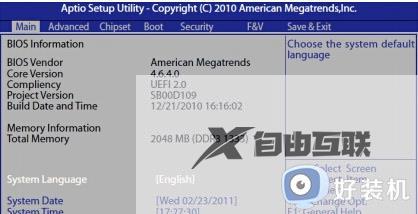
3、按→方向键切换到Advanced,按↓方向键选择Legacy USB Support,按Enter键设置为Enhanced。
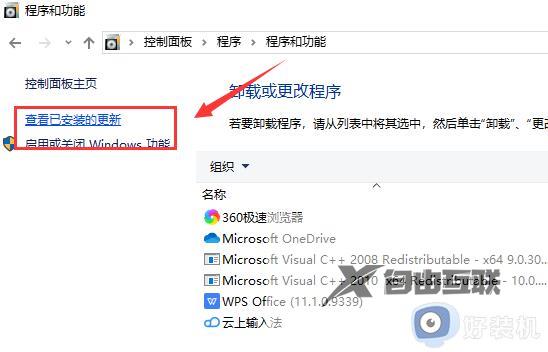
4、接着按↑方向键选择USB Configuration按Enter进入,将SATA Mode设置为IDE Mode。

5、按ESC返回主界面,按→方向键切换到Boot选项卡。
6、使用↓方向键选中Boot Option #1,按Enter键弹出对话框,选择识别到U盘选项,按Enter键确认。
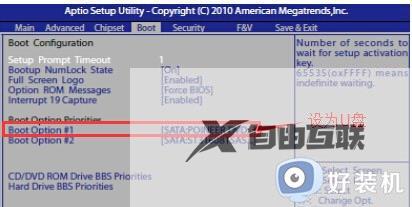
7、设置完成后按下F10键保存修改退出。
上述给大家介绍的就是盈通主板怎么设置U盘启动的详细内容,大家可以学习上述方法步骤来进行设置,希望帮助到大家。
郑重声明:本文由网友发布,不代表盛行IT的观点,版权归原作者所有,仅为传播更多信息之目的,如有侵权请联系,我们将第一时间修改或删除,多谢。
